
Recientemente, Microsoft cambió el resultado de copiar y pegar un vínculo en el explorador Edge. Ahora al pegar el vínculo copiado no verás una dirección de URL sino una frase cómo el título de la publicación o página.
Si eres usuario del explorador Edge seguro notaste el cambio que se implementó a partir de la versión 87 de Windows y 88 de macOS. Así cuando copiamos una URL lo que pegamos no es esa URL, sino el título con un hipervínculo a la URL.
Ver la frase o título resulta más estético para muchos, aunque para otros no funciona, por ello te decimos cómo puedes usarla y cómo puedes desactivarla si lo que necesitas es copiar y pegar literalmente la dirección URL y no el título con el hipervínculo.
Por ejemplo, si copias una dirección desde el explorador Edge de Microsoft y lo pegas este sería el resultado: Cómo jugar juegos de mesa en Zoom | .: Paréntesis :. (parentesis.com).
Esto puedes ser muy funcional si necesitas referenciar un documento o página, pero si necesitas la dirección para generar un vínculo, el encabezado con hipervínculo no funciona. ¿Tu qué necesitas más, el título con hipervínculo o solo la dirección URL?
NO DEJES DE LEER: Cómo usar las funciones ocultas de Gmail
Para volver a pegar solo la dirección URL copiada en desde el Explorador Microsoft Edge, sigue estos sencillos pasos:
1. En Edge entra al sitio y dale clic a los tres puntos de arriba a la derecha y dale clic en "Configuración"
2. Dale clic en "Compartir, copiar y pegar" y clic en "Texo sin formato". Ahora copia la dirección URL y pégala, se verá así: https://parentesis.com/tutoriales/casa-y-trabajo-inteligente/Como_jugar_juegos_de_mesa_en_Zoom
¡Listo! ya sabes cómo usar la nueva función de copiar y pegar vínculos desde Microsoft Edge de acuerdo a lo que necesitas: Título con hipervínculo o solo la dirección URL.
